Как установить ирбис на компьютер
Обновлено: 05.07.2024

Система поставляется в виде дистрибутивного материала на компакт-диске.
Операционная система
Система ориентирована на работу под управлением
операционной системы Windows 2000/ХР и выше.
Программа установки - SETUP64.exe
Для установки системы служит программа SETUP64.EXE .
Система использует сетевой протокол TCP-IP ,
поэтому предварительно следует обеспечить поддержку данного протокола на всех машинах, на которых система будет функционировать.
Установка системы
Добавить можно лишь следующее.
Для ИРБИС32:
Вся система целиком размещается на файл-сервере (сетевой дисковый ресурс, доступный ВСЕМ пользователям системы:
На клиентских машинах создаются ТОЛЬКО ярлыки для старта соответствующих АРМов.
В качестве операционной системы может использоваться любой Windows, начиная с 95/98 и выше.
Следует иметь в виду, что при установке по указанному пути автоматически создается директория с именем IRBIS, в которой размещается вся система.
Для ИРБИС64:
Установка состоит из двух этапов.
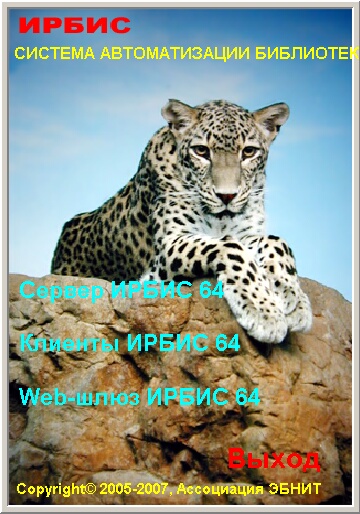
Установка TCP/IP сервера БД ИРБИС64
На первом этапе на выделенной машине устанавливается серверная часть – TCP/IP сервер БД ИРБИС64, для чего необходимо выполнить соответствующий режим программы установки - СЕРВЕР ИРБИС64 . При этом необходимо задать полный путь для установки серверного программного обеспечения и баз данных системы, а также порт (по умолчанию предлагается 6666).
Установку сервера следует производить на машине с выделенным (постоянным) IP-адресом. Одновременно с сервером по указанному пути устанавливается АРМ «Администратор» (серверный) .
Требование к машине для серверной части – постоянный IP-адрес (а также – максимально возможная «мощность» , прежде всего оперативная память), тот, который указывается в качестве параметра при установке клиентских частей.
В качестве операционной системы на серверной и клиентских частях может использоваться любой Windows, начиная с 2000/ХР.
Следует иметь в виду, что при установке серверной и клиентских частей по указанному пути автоматически создается директория с именем IRBIS64 , в которой размещается соответствующая часть системы.

Серверный АРМ Администратор ИРБИС64 (irbisa.exe) можно запускать (для выполнения операций, связанных с изменением БД: импорт, актуализация, создать словарь заново и т.п.) ТОЛЬКО на машине, где запущен сервер ИРБИС64.
Удаленный запуск (через зашаренный дисковый ресурс) АРМа Администратор и выполнение таких операций, как АКТУАЛИЗИРОВАТЬ СЛОВАРЬ, СОЗДАТЬ СЛОВАРЬ ЗАНОВО может привести к порче БД.
Установка пользовательских приложений на клиентских машинах
На втором этапе устанавливаются пользовательские приложения на клиентских машинах (отдельно на каждой машине) – с помощью режима КЛИЕНТЫ ИРБИС64 , при этом указывается состав АРМов для работы на данном клиентском месте, полный путь для их размещения, порт и IP-адрес сервера БД ИРБИС64.

В целях тестирования система может быть целиком установлена на одном компьютере - в этом случае в качестве IP-адреса сервера необходимо указать значение, предлагаемое по умолчанию: 127.0.0.1.
Для работы с АРМами на этапе тестирования предлагается:
имя пользователя – MASTER и
В результате установки на серверной и клиентских машинах создаются соответствующие папки – на рабочем столе и в разделе «Программы» под кнопкой «Пуск», - содержащие ярлыки для запуска модулей системы.
Подключения к серверу системы
Работа всех АРМов (кроме серверного АРМа «Администратор») начинается с подключения к серверу системы, в процессе которого производится авторизация пользователя – т.е. пользователь указывает свое имя и пароль. Список пользователей с их именами, паролями, правами и профилями работы формируется и ведется на сервере системы с помощью соответствующих средств.
INI-файл АРМа «Администратор»
В отличие от остальных АРМов АРМ «Администратор» работает в архитектуре файл-сервер и имеет единый INI-файл (по умолчанию IRBISA.INI ).
Вместо стандартного (умалчиваемого) клиентского INI-файла можно использовать иной INI-файл – для этого необходимо указать имя этого INI-файла в качестве первого параметра в командной строке для старта соответствующего АРМа.
Какой серверный INI-файл будет передаваться конкретному клиенту при авторизации в конкретном АРМе (а следовательно – каким будет профиль пользователя) – определяется в специальной таблице на сервере.
Список и назначение параметров клиентских и серверных INI-файлов содержатся в Приложении 1.
Система ИРБИС 64 работает в архитектуре клиент-сервер, обеспечивая взаимодействие клиентских приложений (пользовательских АРМ-ов) и сервера ИРБИС 64 на основе протокола TCP/IP как в локальных, так и в глобальных сетях.
Содержание
Краткая инструкция по установке системы ИРБИС 64
Системные требования
Система ориентирована на работу под управлением операционной системы Windows 2000/ХР и выше.
Система использует сетевой протокол TCP/IP, поэтому предварительно следует обеспечить его поддержку на всех машинах, на которых система будет функционировать.
Порядок установки
Установщик ИРБИС setup64.exe предназначен для установки серверной части ИРБИС (куда входят TCP/IP сервер ИРБИС 64 и Базы данных ИРБИС), клиентских АРМ и Веб-шлюза ИРБИС.
Процесс установки Веб-шлюза ИРБИС 64 запускается с помощью кнопки Web-шлюз ИРБИС64, при этом автоматически устанавливается также сервер Z39.50. Подробную информацию см. в статье Установка Веб-шлюза Ирбис 64.
Установка серверной части ИРБИС
Прежде всего следует установить TCP/IP сервер ИРБИС 64 на машину с выделенным (постоянным) IP адресом. Установка сервера ИРБИС 64 запускается нажатием кнопки Сервер ИРБИС 64 в окне программы установки.
При этом необходимо задать полный путь для установки серверного программного обеспечения и баз данных системы, а также порт (по умолчанию предлагается 6666). Одновременно с установкой сервера ИРБИС 64 автоматически устанавливается АРМ Администратор.
Установка клиентских АРМ ИРБИС
Далее на клиентских машинах следует установить клиенты ИРБИС 64 (кнопка Клиенты ИРБИС64 в окне программы установки). При этом необходимо задавать состав АРМ-ов для работы на данном клиентском месте, полный путь для их размещения, порт и уже известный IP адрес сервера ИРБИС 64. По умолчанию предлагается адрес 127.0.0.1.
В целях тестирования система может быть целиком установлена на одном компьютере - в этом случае в качестве IP адреса сервера необходимо оставить значение, предлагаемое по умолчанию: 127.0.0.1.
В результате установки на рабочем столе и в разделе Программы меню Пуск создаются папки, содержащие ярлыки для запуска модулей системы.
Работа всех АРМ (кроме АРМ Администратор) начинается с подключения к серверу системы, в процессе которого производится авторизация пользователя – т.е. пользователь указывает свое имя и пароль. Список пользователей с их именами, паролями, правами и профилями работы формируется и ведется на сервере системы с помощью соответствующих средств.
Настройка системы
Для входа в систему клиентам предлагается: тестовое имя MASTER с паролем MASTERKEY или тестовое имя 1 с паролем 1.
Для работы АРМ Читатель предлагается тестовое имя (идентификатор) читателя 111.
В отличие от остальных АРМов АРМ «Администратор» работает в архитектуре файл-сервер и имеет единый INI-файл (по умолчанию IRBISA.INI). Вместо стандартного (умалчиваемого) клиентского INI-файла можно использовать иной INI-файл – для этого необходимо указать имя этого INI-файла в качестве первого параметра в командной строке для старта соответствующего АРМа. Например:
Какой серверный INI-файл будет передаваться конкретному клиенту при авторизации в конкретном АРМе (а следовательно – каким будет профиль пользователя) – определяется в специальной таблице на сервере.
Особенности функционирования сервера ИРБИС 64
Для запуска сервера в режиме Windows-приложения служит программа IRBIS_SERVER.EXE.
Кроме запуска программы сервера ИРБИС64 как отдельного приложения irbis_server.exe, предусмотрена возможность запуска сервера ИРБИС 64 как сервиса WINDOWS. В процессе инсталляции сервера регистрация сервиса происходит автоматически, после чего он может быть запущен из меню запуска служб WINDOWS.
Если произошла ошибка во время регистрации сервиса или он не работает, необходимо провести настройку сервиса вручную. Для настройки необходимо выполнить следующие действия:
- Service_64.exe /INSTALL. После этого в списке установленных сервисов WINDOWS появится сервис с именем Irbis64_Service.
- Необходимо установить 1-й параметр командной строки сервиса равным полному пути на исполняемый модуль сервера. Имя этого модуля определяется в ini файле irbis_server.ini сервера ИРБИС64 параметром SERVICE_NAME. По умолчанию он равен irbis_server.exe, но можно также использовать консольную версию сервера ИРБИС64 server_64_console.exe. Этот путь должен совпадать с путем на service_64.exe и с путем на ini-файл сервера ИРБИС64 irbis_server.ini. Сделать это необходимо один раз в программе regedit.exe – редакторе реестра WINDOWS. Для этого необходимо найти в реестре WINDOWS ветку:
И добавить в значение ImagePath полный путь на service_64.exe в виде командной строки.
Стало- <FilePath>service_64.exe <FilePath>
Для отмены регистрации сервиса ИРБИС 64 необходимо выполнить Service_64.exe /UNINSTALL.
Установка новой версии ИРБИС взамен старой
ВНИМАНИЕ! При установке новой версии ИРБИС взамен старой строго следуйте инструкции, содержащейся в файле UPGRADE.DOC.
Документация ИРБИС 64
Подробное описание работы сервера приводится в файле Сервер ИРБИС64.doc.
Да, да, знаю, что этот недогаджет омно и куета, но срочно нужен был дешёвый, маленький и который в наличии в ближайшем магазине оргтехники.
Не знаю, как переустановить ось, не могу загрузиться с карты памяти и usb-flash (загрузочные делать умею), внешний привод оптических дисков не видит как в BIOSе, так и в предустановленной Win10
Какой-то специфический BIOS, я с такими дел не имел, я олдскул. Подскажите, пожалуйста, какие параметры надо изменить. Хочу сменить на ХР, 7 или Linux, устанавливать умею, помогите только добраться до момента загрузки.

Лига программистов
362 поста 6.3K подписчиков
Правила сообщества
Правило 0. begin
Правило 1. Пост не относящийся к программированию или, хотя бы, к IT-индустрии - исключается из сообщества.
Правило 2. При публиковании поста ставим корректные теги, передающие смысл публикации.
Правило 3. end.
Оговорюсь сразу, ноута не видел, биос его не знаю. Из того, что приходит в голову.
Первое. Не знаю уж чем умеете образы создавать, но нужно сделать образ UEFI, о чем писалось выше. Из наиболее простых писалок, которые это умеют- руфус.
Далее. В биосе выключить Secure boot, если оно там есть. И опять же, если есть включить Legasy boot support. Опять же если есть, включить USB boot.
Теперь воткнуть флешку, перегрузиться и посмотреть, не увиделась ли она в биосе. Если увиделась- вперед, на установку.
И да, точно не помню, но для установки семерки на UEFI были какие то дополнительные танцы с образом, гуглите.
насколько я понял в нем в не BIOS а UEFI
обращу ваше внимание что ключ ОС 10 вшивается в UEFI и можете его пролюбить
Помню на каком то говнеот ирбиса сидел с лайвюсб, там была вроде федора 29, но можно и минт попробовать. А от винды эти недонетоппы дохнут.Xp, и 7 работать будут, токо если вам вай-фай и контролёр заряда не нужны они на шине i2c дров нет, свежий убунту будет
На нём невозможно переустановить Windows в классическом понимании этого процесса, там операционную систему можно переустановить только загрузив специальный образ специальной программой. Очень напоминает прошивку телефона, Когда можно на телефон записать файлы только специального формата специальным программатором. Все эти файлы есть на сайте производителя, но операционную систему сменить не получится.а на такой штуке можно вместо emmc припаять, например, sd-карту на 256гб?
А кто нибудь вообще на новые ноутбуки ставил вин7? Где дрова искать на семерку кто подскажет ?))Пикабу развлекательный ресурс а не ответ.маил. Для решения таких вопросов следует обращаться на специализированные ресурсы такие как 4pda. И Пикабу в помойку не превратишь и гораздо эффективнее решишь свой вопрос. И нет никакого смысла переходить на семёрку,дрова 99.9% не найдешь и не будет нормально работать. Линукс - возможно,но тоже сомнительно.
Флешку в разные форматы. Мож fat16 её надо.

Как мне заработать деньги на переустановке Windows и при этом не сесть в тюрьму за пиратство?
Здравствуйте! Я Егор Кузеванов, мне 20 лет, я инвалид первой группы и не имею возможности устроиться на работу. Моя мама хочет, чтобы я заработал деньги на переустановке Windows и подал соответствующее объявление на Авито в разделе "Услуги". Но подобный заработок является нарушением авторских прав с извлечением дохода, что наказывается штрафами и конфискацией компьютеров в соответствии со статьями 146 УК РФ и 7.12 КоАП РФ.
Кто-нибудь подскажет мне, как правильно зарабатывать деньги на переустановке Windows и при этом не оказаться оштрафованным? Может быть, если скачивать оригинальные MSDN-образы Windows (не сборки от Васянов) с торрентов или облачных хранилищ, но не активировать их с помощью KMS-активаторов, а также устанавливать на свежеустановленные Windows исключительно бесплатный или опенсорсный софт, то можно избежать штрафов или тюремных сроков?
P.S. Комментарий для минусов внутри.
Разработка компьютерной мышки для инвалида
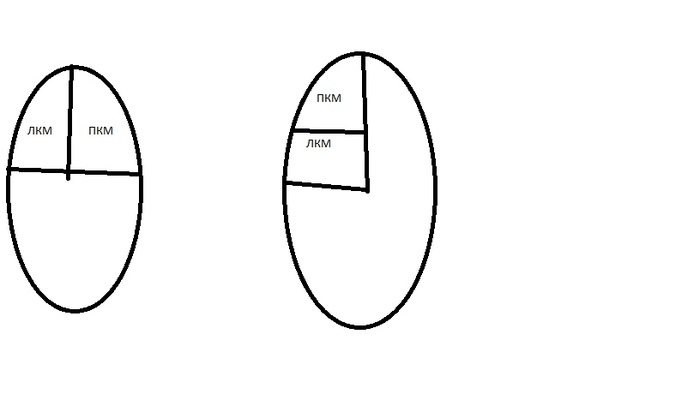

Сборка 286 компа. ч.1
Друзья! Сердечно поздравляю Вас с наступившим новым 2020 годом.
Начитавшись постов в этом сообществе, я решился на сборку 286 компа. Они составляли 99% парка машин, в одной бюджетной организации, когда я там работал в 1995-1998 года.
На сайтопомойке увидел объявление о продаже материнской платы 287 за 500 рублей, что меня несколько удивило, и я принял решение купить её во что бы то ни стало, не смотря на состояние. ну и спустя пару дней я её и забрал. Продавец уверял, что она в рабочем состоянии, но я в это слабо верил, т.к. она вся была зеленом налете от вытекшего электролита батарейки симос.
Принеся её домой (сделка была в 19-30 31 декабря) я её незамедлительно отмыл уксусом для начала, а потом амвеевским дишдропом. после купания стало менее страшно на неё смотреть - зелень почти вся ушла, сожраных в ноль дорог я тоже не обнаружил.

что имеем: процессор гаррис 20МГц, математический сопроцессор и287, 4 16 бит и 2 8 бит иса слотов. круто, что можно сказать. в 95м году об этом даже мечтать не приходилось, ибо недалеко были времена познания ЭВМ минск, ЕС-ЭВМ и роботронов, с коих началось мое увлекательное путешествие в мир ПК.
Запустить плату очень хотелось, только слоты памяти были пустые, а два 30 пин модуля лежат у меня на работе в 386 плате (про неё будет отдельный пост, для затравки одно фото)

Эта плата пролежала на улице 10 лет, про ее восстановление отпишусь значительно позже, ибо ремонт 20 дорожек займёт много времени и из всего объёма работ я только выпаял сокет биоса, т.к. я автомеханик а не электронщик и мои познания в этом близки к 0. даже, если я восстановлю все дороги, у меня нет 4х планок памяти для её старта, т.к. процессор 386 dx40.
Возвращаемся к 286.

батарейку выпаял бывший хозяин платы, позже что-нибудь придумаю.

из конденсатора с15 вытек электролит, повреждений дорожек нет. навскидку - это все неприятности с платой. На этом моменте я сам себя запутал - принял эти банки ОЗУ за кэш память )))), только спустя пол часа прозрел, что это оперативка, причём 2 мегабайта (если не прав, исправьте)

а прозрел я в момент осмысливания надписей на блоке джамперов, который переключает банки памяти с распаянных на слоты. Вот в этот момент меня осенило - запуску быть. Из шкафа был изъят видеоадаптер, блок питания АТ и дин клавиатура (это от 166ммх пенька, который почти собран и работает, я играл в сайберию и первый нфс)

адаптер, кстати из 386 утопленницы. звук тоже есть, но его я ставить пока не стал

Плата стартанула, картинка появилась. Немного омрачил факт того, что определился только один из 2х мегабайт памяти. жаль конечно. надеюсь это исправится, когда я заменю сломанный конденсатор С7, который я нашёл совершенно случайно - он стоял ровно, но был сдвинут.

когда магазины заработают, поменяю всё емкости.

За сим пока всё. Следующий пост, скорее всего, будет о корпусе, куда я это буду вставлять. Ибо он (корпус) в крайне помоечном состоянии и требует тотальной очистки и ремнота.
П.с. если у кого нибудь в Члб есть планки 30 пин, приму в дар или куплю за разумные деньги.
П.П.с. вот она несбыточная (в 91м году) мечта -

а вот она сбылась - прошло всего 25 лет.
Как мошенники чинят компьютеры
Доброго вечера! Хочу Вам поведать историю про то, как мой друг вызвал мастера-фломастера дабы он починил компьютер. Своими силами не получилось отремонтировать, решил вызвать мастера. Ткнув по первой же ссылке в поисковике он попал в ООО "ПКП" территориально находящийся в Санкт-Петербурге, а дело происходило в Пензе. На том конце телефонной трубки сообщили, что диагностика бесплатна и было принято решение вызывать мастера. Прибыв на место фломастер начал подключать\отключать все из usb портов, вынимать и вставлять обратно оперативную память, протирать все до чего мог дотянуться, достал процессор, поменял термопасту, периодически пытаясь включить компьютер и вот в какой то из этих повторений он включился, начал туда-сюда лазить по биосу и в итоге со словами у вас вместо четырех ядер работал только один запустил винду, друг рассчитывал на стоимость такого ремонта в 3-4к но не тут то было, мастер протягивает ему квитанцию на 15810 рублей. Знатно удивившись позвонил мне. Я уже приехав к нему помог цене убавится с 16к до 2,5к. К чему я это все пишу, возможно я отстал от технологического прогресса и рыночных отношений и это нормально, но по моему мнению это мошенничество и введение в заблуждение. Из разговора с этим мастером он поделился, что таких кто соглашается отдать всю стоимость ремонта большинство. Предупредите мам, пап, дедушек, бабушек, подруг, друзей, что вместо качественных ремонтных работ можно получить горе специалиста который не понимает в чем проблема и который норовит развести на ощутимую сумму денежных знаков. Всем спасибо кто прочитал, крайне извиняюсь за пунктуацию и сложностями грамотно сформулировать мысль.
1. Замена термопасты 1290 (сделано)
2. Устранение КЗ на материнской плате 3490 (не сделано)
3. Снятие окиси с контактных площадок 3380 (не сделано)
4. Работа с BIOS 1670 (сделано?)
5. Восстановление Windows 2990 (. )
6. Настройка Windows 2990 (. )

Школа зрелого ирбисовода
Думаю, выражу мнение большинства, если скажу, что в работе главное – начать.
А касаемо работы в программе Ирбис – ещё и без потерь закончить.
Итак, на ваш компьютер программистом установлена программа обслуживания библиотек Ирбис. Чем она хороша?
Прежде всего, тем, что позволяет реализовать все основные библиотечные технологии, включая технологии комплектования, систематизации, каталогизации, читательского поиска, книговыдачи и администрирования.
С чего начать работу? Начните с создания папки Ирбис. В неё нужно занести АРМы: Администратор, Каталогизатор, Книговыдача, Читатель, Комплектатор.
Главным помощником в работе станет АРМ Администратор. Именно с его помощью вы сможете создавать произвольные базы данных электронного каталога (БД ЭК), экспортировать и импортировать архивные записи в БД ЭК, снимать блокировку отдельных записей и баз данных в целом, а также редактировать файлы программы, системы поиска и прочие алгоритмы, задействованные в программе Ирбис.
В работе с оцифровкой фонда вам понадобится несколько БД ЭК. Основная база – это все книги, которые имеются в вашем фонде. Сразу же рискну дать дельный совет: сделайте основной БД ЭК имеющуюся Тестовую базу IBIS. Объясню почему: все сценарии, алгоритмы, текстовые файлы и блокноты прописаны под эту базу. И чтобы в дальнейшем у вас не возникало проблем с восстановлением базы (в случае потери данных из-за сбоя в программе), с выдачей книг, не внесённых в БД ЭК, с выполнением различных операций, прописанных именно под базу данных IBIS, пусть она станет вашей основной базой. Вам нужно будет просто опустошить её через АРМ Администратор и импортировать базу данных вашего филиала, переданную из РМБ. Впоследствии вы сможете беспрепятственно добавлять свои библиографические описания в эту базу.
Советую также сразу же создать БД ЭК для брошюр, БД ЭК СКС, куда вы будете заносить библиографические описания поступаемой периодики и расписывать статьи, БД ЭК для добровольных пожертвований ваших читателей. Несколько баз помогут вам не запутаться в многообразии фондовых материалов, кроме того, так легче работать, потому что всё разложено по полочкам, или, как говорят библиотекари, расставлено по ББК.
Более подробно схемы создания новых БД ЭК, а также другие важные моменты будут рассмотрены в специальных разделах нашего методического пособия.
Колонка Irbis A с «Алисой» уже успела обрести популярность среди тех, кто уделяет большое внимание последним новинкам рынка высоких технологий. Этот девайс в сравнении с «Яндекс. Станцией» обходится дешевле, а по своим техническим возможностям вполне может составить ей конкуренцию. Вот только перед тем, как подключить и настроить «умную» колонку, стоит узнать о ней немного больше.


Что это такое?
Колонка Irbis A с «Алисой» — это «умная» техника, созданная российским брендом в коллаборации с сервисами «Яндекс». В итоге у партнеров получилось разработать действительно стильную версию домашнего помощника, совмещающего возможности медиацентра и системы smart home. Цвет корпуса у колонок белый, фиолетовый или черный, внутри упаковки находится довольно минималистичный набор из блока питания с micro USB-разъемом и самой колонки Irbis A.
Устройства такого типа используют при работе Wi-Fi и Bluetooth-соединения, имеют встроенный процессор. «Умная колонка» изначально разрабатывалась в качестве элемента системы smart home, но со временем стала использоваться и просто как голосовой помощник, развлекательный центр, инструмент для создания списков и заметок.


Конструктивные и функциональные особенности
Колонка Irbis A с «Алисой» работает от сети — в конструкции отсутствует аккумулятор. Само устройство имеет форму низкого цилиндра, корпус изготовлен из прочного пластика. Кабель и блок питания отделены друг от друга — технически можно подключать колонку к любому Power Bank или USB-разъему ноутбука и пользоваться ею автономно. В конструкции предусмотрено наличие динамика на 2 Вт, двух микрофонов, аудиоразъема для трансляции музыки со смартфона, планшета, плеера, предустановлена версия Bluetooth 4.2.
Одними из главных достоинств девайса называют его компактность и легкость. Он весит всего 164 г при размерах корпуса 8,8×8,5 см и высоте 5,2 см. Верхняя плоская часть оснащена 4 клавишами управления. Здесь можно активировать или отключить микрофон, увеличить и уменьшить громкость, вызвать «Алису».

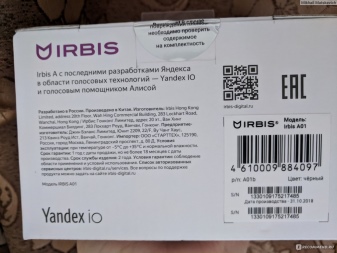
Оценить, что может колонка Irbis A с «Алисой» позволяет обзор подписки на «Яндекс. Плюс», с которой и работает устройство. Бесплатно предоставляется 6 месяцев использования. Далее придется нести дополнительные расходы или заметно урезать диапазон использования техники. Среди доступных функций:
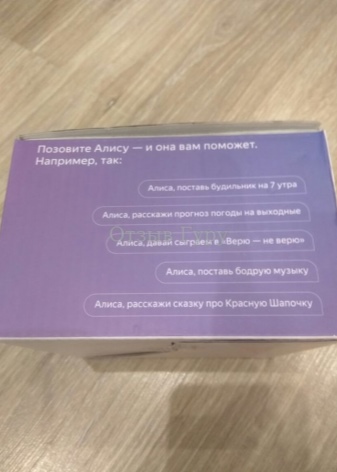

Работа колонки Irbis A ведется на базе операционной системы Linux. Помимо Bluetooth-модуля, для работы нужно обеспечить довольно стабильное Wi-Fi-соединение. Колонка поддерживает стандартный и «детский» режимы работы. При изменении настроек происходит дополнительная фильтрация контента, исключающая потенциально не соответствующие выбранной возрастной категории видео, музыкальные и текстовые файлы.
Сравнение с «Яндекс. Станцией»
Основное отличие колонки Irbis A от «Яндекс. Станции» состоит в отсутствии HDMI-выхода, позволяющего напрямую подключать ее к ТВ-устройствам, мониторам. Визуально разница тоже заметна. Более компактные размеры делают этот девайс неплохим решением для индивидуального пользования. Устройство лучше подходит для малогабаритных помещений, да и нагрузка на бюджет при покупке сокращается в 3 раза.



В чем Irbis A точно лучше, так это в наличии более стильного дизайна. Девайс выглядит по-настоящему футуристично, занимает очень мало места. Из некоторых недостатков можно отметить меньшую громкость в работе колонки в сравнении со станцией. Кроме того, отсутствие автономного питания делает устройство практически бесполезным в случае отключения электричества или выезда на природу. Встроенный микрофон менее чувствительный — при значительном шумовом фоне «Алиса» в Irbis A просто не распознает команду.
Как настроить и подключить?
Для того чтобы начать пользоваться «умной колонкой» Irbis A, нужно обеспечить ей подключение к сети. Если рядом нет розетки, достаточно присоединить технику к аккумулятору типа Power Bank через кабель, прилагающийся к устройству. После того как питание будет включено (на это уходит около 30 секунд вместе с загрузкой), сверху на корпусе загорится светодиодная кайма. Активировав таким образом динамик, можно перейти к его настройке и подключению.
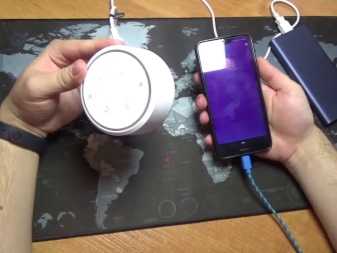

Для этого понадобится смартфон или планшет с приложением «Яндекс» — оно есть и для iOS в версии не ниже 9.0, и для Android 5.0 и выше. В него нужно войти, при отсутствии аккаунта и почты — завести их. После входа в приложение следует обратить внимание на угол слева в верхней части экрана. Там расположена иконка в виде 3-х горизонтальных полос — на нее и нужно кликнуть.
Далее последовательность действий будет довольно простой.
- В выпадающем меню «Сервисы» выбрать пункт «Устройства». Кликнуть на предложение «Добавить».
- Выбрать пункт Irbis A.
- Нажать и удерживать на колонке кнопку «Алиса».
- Дождаться, когда на экране появятся рекомендации по настройке. Сама колонка при этом будет издавать звуковые сигналы.
- Следовать рекомендациям и подсказкам до завершения настройки.
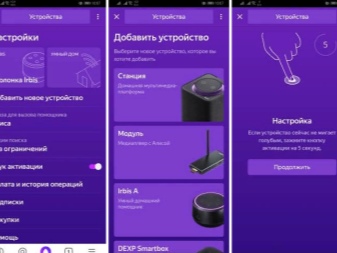
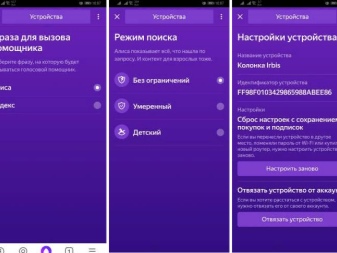
Для подключения к телефону Irbis A с «Алисой» необходимо использовать проводное соединение через разъем AUX или беспроводное по Bluetooth. В таком режиме устройство не отвечает на запросы пользователя, используется только как внешняя колонка для трансляции аудиосигнала. При подключении ко внешней акустике через AUX OUT устройство сохраняет способность реагировать на команды пользователя.
Обновление прошивки устройства при первом включении происходит автоматически. В дальнейшем колонка сама будет осуществлять эту операцию в ночные часы. Рекомендуется сохранять подключение к сети WI-FI на этот период хотя бы несколько раз в месяц.
Важно учесть: колонка работает на частоте сети 2,4 ГГц. Если роутер, с которого раздается сигнал Wi-Fi, работает на другой, соединение не удастся установить. При наличии 2-й частоты на 5 ГГц нужно дать сетям разные имена, повторить подключение, выбрав нужный вариант. А также можно создавать Wi-Fi-подключение через телефон на период настройки.



Руководство по эксплуатации
Для того чтобы пользоваться голосовым помощником «Алиса», нужно обратиться к нему, активировав устройство или нажав на соответствующую кнопку. Первым словом команды должно быть имя искусственного интеллекта. По умолчанию настройки именно такие. Стоит заранее убедиться, что микрофон активен. При этом будет гореть световое кольцо вверху корпуса.
LED-индикация играет важную роль в оценке работы устройства. В колонке Irbis A с «Алисой» можно встретить несколько ее вариантов.
- Световое кольцо не видно. Устройство находится в «спящем» режиме. Для перехода в активный нужно отдать команду голосом или нажать на соответствующую кнопку.
- Горит красный сигнал. При краткосрочном срабатывании это связано с превышением уровня громкости. Длительное сохранение такой подсветки говорит об отключенных микрофонах или отсутствии сигнала Wi-Fi. Нужно проверить соединение, при необходимости выполнить повторное подключение или перезагрузить устройство.
- Световое кольцо мигает. При зеленой прерывистой индикации нужно отреагировать на сигнал будильника. Мигающее фиолетовым цветом кольцо сигнализирует об установленном ранее напоминании. Голубой пульсирующий сигнал сообщает о режиме настройки Wi-Fi.
- Подсветка фиолетовая, вращается по кругу. Такой эффект актуален для момента включения прибора в сеть или обработки запроса.
- Подсветка фиолетовая, горит постоянно. «Алиса» активирована и готова к взаимодействию.
- Световое кольцо голубое. Такая подсветка используется для обозначения Bluetooth-подключения к другому устройству. Колонка работает как транслятор музыки, не реагирует на голосовые команды.
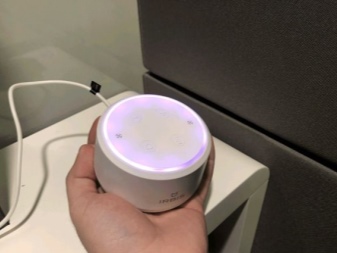
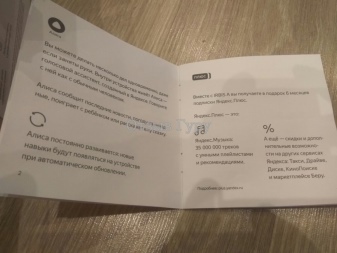
Учитывая все эти сведения, можно успешно осуществлять эксплуатацию колонки с голосовым помощником, распознавать и вовремя устранять возникшие неисправности.
Обзор колонки Irbis A с «Алисой» смотрите далее.
Читайте также:



